¿Por qué la excepción del hilo del sistema no se maneja el error y cómo solucionarlo?

- 735
- 38
- Arturo Jimínez
Desafortunadamente, los usuarios de computadoras que ejecutan ventanas de varias versiones, muchos de ellos tuvieron que al menos una vez encontrarse con un problema en forma de una pantalla de muerte azul. El es BSOD.
Las causas de la pantalla azul son diferentes. De inofensivo, a más que grave, que requiere interferencia en el componente técnico de un dispositivo informático.

Uno de los errores comunes que van acompañados de una pantalla de muerte azul es la excepción del hilo del sistema no manejado. La inscripción correspondiente se acompaña del código digital -acular 00x1000007E, o 0x0000007E.
Es necesario entender por qué tal error generalmente puede aparecer y qué debe hacerse para eliminarlo. Muchos de los consejos presentados pueden realizarse plenamente por su cuenta, sin atraer expertos al trabajo y sin gastar dinero extra en sus servicios.
Razones principales
Será lógico comenzar con las causas del código de parada en forma de la excepción del hilo del sistema no manejada por la firma en la computadora portátil o la pantalla de la computadora estacionaria. Aparece un error similar en el sistema operativo Windows 10, pero también se encuentra en versiones anteriores del popular sistema operativo.
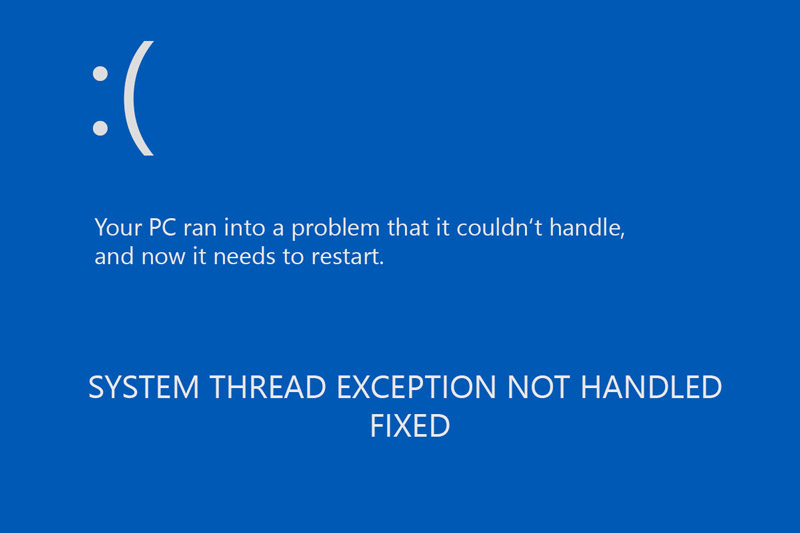
Hay muchas razones para la aparición. Para establecer exactamente por qué el usuario encuentra una inscripción similar en el monitor de su computadora, a veces solo posible excluyendo a todos los demás culpables potenciales.
Con tal error, el usuario podría colisionar por las siguientes razones:
- Hubo una falla aleatoria de una computadora o computadora portátil;
- El problema es del nuevo equipo conectado;
- Se trata de errores sistémicos que debe corregir;
- Se violan la configuración correcta en el BIOS;
- las consecuencias de la aceleración de hardware inadecuada o incorrecta;
- la causa del nodo de la RAM;
- mal funcionamiento del conductor de este o aquello equipo;
- Desglose y defectos de los componentes de un dispositivo de computadora, etc.
Dependiendo del hecho de que era la razón de la ocurrencia del error bajo consideración, existen formas relevantes de resolverlos.
Cada razón, así como las recomendaciones para su eliminación, deben considerarse por separado.
CONSEJO. Antes de comenzar cualquier acción, será útil crear un disco de instalación con Windows OS, incluso si el sistema no desea comenzar en modo seguro. O usar el modo seguro o livecd.Ahora consistentemente sobre cada una de las causas presentadas, así como las acciones necesarias para eliminarlas.
Se produjo una falla aleatoria
Muy a menudo con el error "Excepción del hilo del sistema no manejada", los usuarios se encuentran en la situación cuando se produce una falla aleatoria del sistema. Esto no es necesario sorprender, ya que no hay un sistema operativo perfecto. Y periódicamente no se excluyen las fallas.
Si esta es una promoción única, entonces no deberían surgir problemas especiales para eliminar el error "Excepción del hilo del sistema" en la computadora. Lo único que se puede requerir del usuario en tal situación es apagar completamente el dispositivo de la computadora de la red durante varios minutos y luego reiniciarlo.
Cuando el código del código de la excepción del hilo del sistema no se maneja el error aún está en el contexto de la pantalla de muerte azul, tendrá que recurrir a acciones más graves. Pero fue posible excluir la opción de falla aleatoria. Hay un problema que tendrá que eliminar el método de exclusión. Es mejor comenzar desde lo más probable y fácilmente eliminado, moviéndose gradualmente a problemas potenciales pesados y graves.
Nuevo equipamiento
No se puede descartar que con el error "Excepción del hilo del sistema no se maneje", el usuario chocó con precisión después de que se compró e instaló un nuevo equipo. Por lo tanto, en esta situación tendrá que confirmar o refutar esta teoría.
Primero, verifique el equipo conectado para su rendimiento. También asegúrese de la compatibilidad de los controladores utilizados para una impresora conectada, escáner, mouse y otros dispositivos con la versión del sistema operativo utilizado.
Una de las opciones para eliminar errores, como la "excepción del hilo del sistema no manejado" es una desconexión temporal de nuevos equipos. Si se trataba de varios dispositivos a la vez, es mejor apagarlo alternativamente. En paralelo, verifique si el funcionamiento normal de la PC ha restaurado.
Estadísticas La cosa es terca. Ella muestra que con la pantalla azul y la inscripción "Excepción de hilo del sistema no manejada" en un fondo azul, los usuarios de Logitech y la cámara web hicieron la webcam de Logitech con más frecuencia. Lo más probable es que la razón por la cual aparece la pantalla azul son los conductores incompatibles.

Componentes de la computadora de Logitech
Aquí puede probar 2 opciones principales:
- Comprar nuevos dispositivos. Si hay tal oportunidad. Pero primero, verifique si el motivo del error con la firma "Excepción del hilo del sistema no manejada" se encuentra en este equipo. Para hacer esto, solo conecte dispositivos similares y verifique cómo se comporta la computadora con ellos.
- Reinstalar o actualizar el software. Si los controladores se instalaron desde el disco, es mejor eliminarlos, vaya al sitio web oficial de los desarrolladores de dispositivos y cargue un software nuevo desde allí. Luego reinicie el sistema operativo.
¿Cuál de estas opciones es adecuada para el usuario?. Pero definitivamente no debe apresurarse con la compra de nuevos equipos, sin asegurarse de que el motivo del error se encuentre en esto.
La presencia de errores sistémicos
Imagine que un código de parada con la inscripción "Excepción del hilo del sistema no manejada" también puede ser por otra razón. Aquí estamos hablando de errores sistémicos en la computadora.
Puede consultar una PC o una computadora portátil para obtener errores sistémicos de 2 maneras:
- a través de "mi computadora";
- por línea de comandos.
En el caso de la línea de comando, debe iniciarla en nombre del administrador y registrar el comando SFC /Scannow.
Una opción alternativa sería utilizar posibilidades de escaneo a través de "mi computadora". Para hacer esto, realice los siguientes procedimientos:
- Ir al directorio "mi computadora";
- Al disco donde se instala el sistema operativo, haga clic en el botón derecho;
- En el menú que aparece, haga clic en la sección "Propiedades";
- Más a la subcategoría "Servicio";
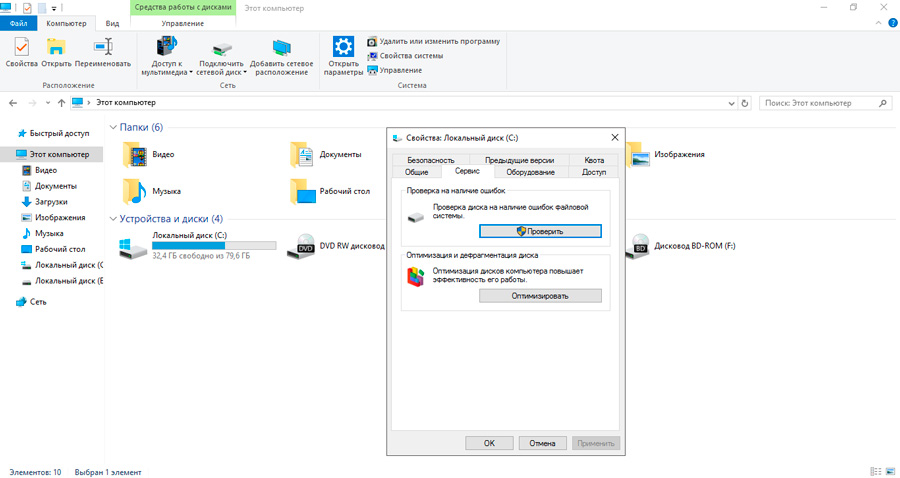
- Luego haga clic en "Verificar";
- Asegúrese de que ambas marcas de verificación se coloquen en la nueva ventana para iniciar escaneo;
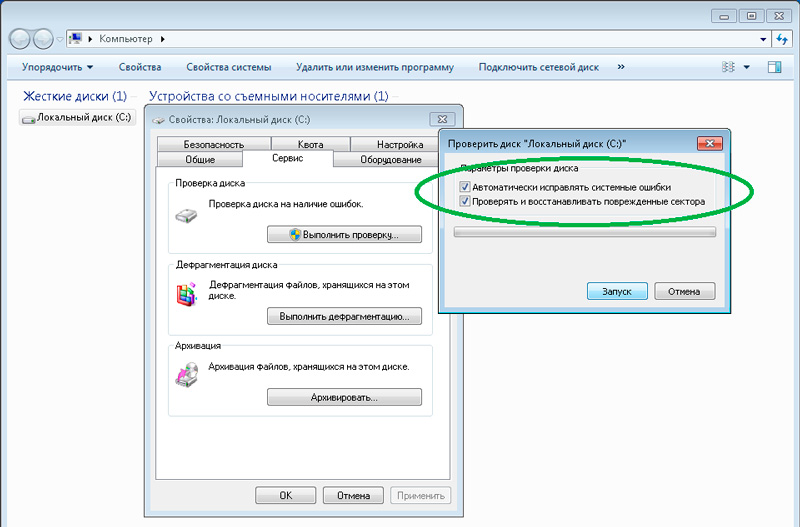
- Deben pararse en puntos de corrección automática de errores, así como para verificar y restaurar el sector del sistema;
- Ahora haga clic en el botón de lanzamiento de escaneo.
También sucede que hay un mensaje sobre la imposibilidad de verificar la unidad. En este caso, haga clic en el "horario de verificación".
Después de eso, la computadora va al reinicio. El sistema se verificará en busca de errores a través de BIOS y paralelo para corregirlos en presencia.
El cheque en sí puede tomar de unos minutos a un par de horas. Esto está directamente relacionado con las características y el volumen de la unidad de prueba.
Es importante tener en cuenta que ambas opciones para eliminar los errores del sistema funcionan solo con la entrada al sistema operativo. Por lo tanto, en situaciones en las que el sistema operativo no comienza, debe usar la imagen de instalación.
Restablecer en BIOS
Además, en algunos casos, con el código de parada acompañado por el error "Excepción del hilo del sistema no manejada", se ayudan la configuración en el BIOS.
Esta es una de las causas probables de la aparición de una pantalla azul. Además, no es necesario realizar cambios en el BIOS con sus propias manos para que ocurra un error. A veces esto sucede automáticamente como resultado de la falla.
Para restablecer la configuración, deberá actuar de acuerdo con las siguientes instrucciones:
- Ingrese el BIOS en sí;
- Encuentre la sección responsable del reinicio de la configuración actual, se denomina principalmente valores predeterminados optimizados;
- Haga clic en esta sección;
- Confirme su intención de restablecer presionando el botón "Sí";
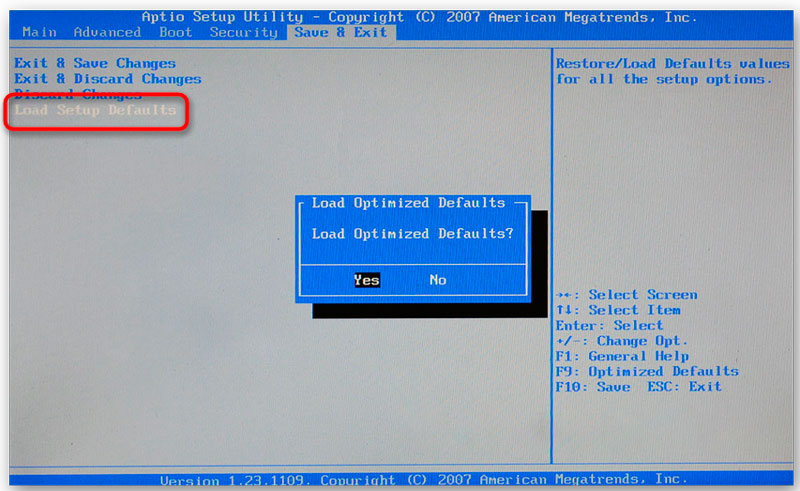
- Guardar los cambios realizados;
- Recargar el dispositivo de computadora.
Si la razón se cubrió en esto, luego, después de reiniciar el sistema operativo, todo debería funcionar bien.
Si este paso no ha llevado a nada, entonces el siguiente método debe probarse.
Aceleracion de hardware
Cuando se produce dicho error en el proceso de una de las versiones del sistema operativo Windows 10, existe una alta probabilidad de que la razón sea la aceleración de hardware. Está incluido, y esto lleva a los problemas relevantes.
Si la aceleración de hardware actúa como un culpable, simplemente lo apagamos y todo debería normalizar.
En el ejemplo del navegador Chrome más popular, el proceso de cierre es el siguiente:
- Abra el panel de configuración;
- Ponga la lista de menú casi al final;
- A continuación, encuentre el artículo "adicional";
- Encuentre la opción de aceleración de hardware aquí;
- Desconectarlo;
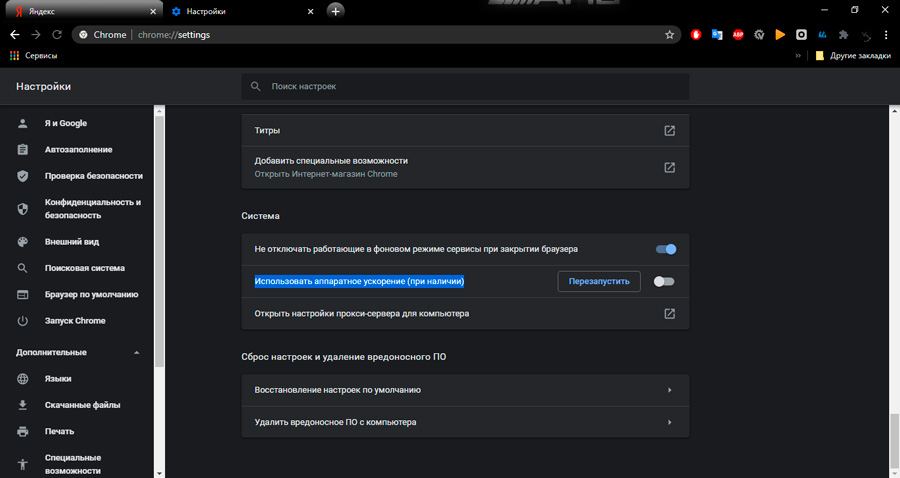
- Guardar los cambios;
- Restaurar el navegador.
Incluso cuando use otro navegador, el principio de acción será idéntico. Es necesario encontrar la opción correspondiente en la configuración y apagarla.
Pero esto está lejos de la última razón por la cual puede aparecer una pantalla azul con una inscripción apropiada.
RAM
En algunas situaciones, el diagnóstico de la RAM o la computadora portátil con el sistema operativo Windows instalado ayuda a excelentemente.
Los problemas de las operaciones también a menudo causan tal error. Incluso con la condición de que se compró una OM de alta calidad completamente nueva de un fabricante de confianza para la computadora. De todos modos, los usuarios no están completamente protegidos de errores y problemas de incompatibilidad.
En esta situación, se recomienda adherirse a la siguiente secuencia de acciones:
- Primero intente simplemente sacar los módulos de RAM. Limpiarlos. Para hacer esto, puedes usar un trapo. Es bueno limpiar los contactos con la ayuda de un borrador escolar regular.
- Ahora devuelva los módulos en su lugar en sus conectores. Incluso después de tales manipulaciones, el problema se ha ido repetidamente.
- Si esto no ayudó, verifique los módulos para obtener compatibilidad entre sí, así como con la placa base. Es más fácil sacar un módulo a su vez aquí y controlar el trabajo de la computadora al mismo tiempo.
- Pruebe la RAM utilizando una utilidad especial. Un ejemplo vívido es una herramienta llamada memtest86.
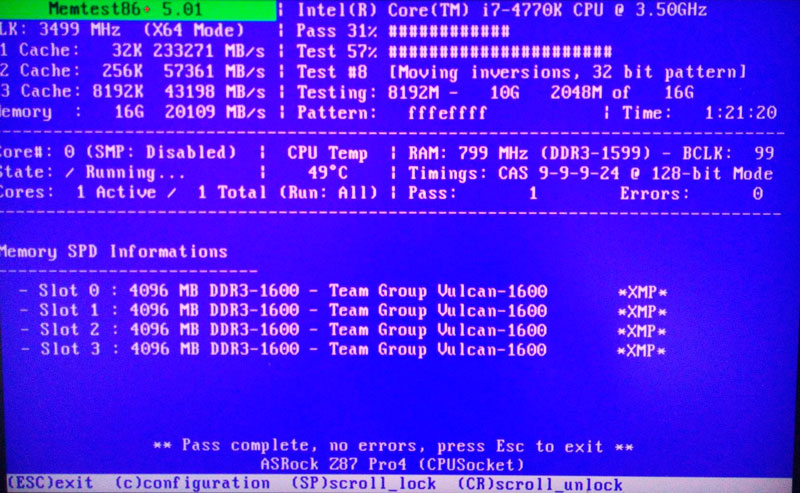
Si el diagnóstico de RAM ha demostrado que hay errores, o hay un problema de incompatibilidad, las tablas de RAM deberán ser reemplazadas. Esto se deshará de una molesta pantalla azul.
Problemas de conductores
Si el diagnóstico de RAM no dio el resultado, entonces, probablemente, la renovación del controlador de problemas existente ayudará si hay tal. Esta es otra de las razones comunes de la aparición del error en consideración.
El cheque se realiza de una de dos maneras.
La primera opción es la más fácil. Es adecuado en los casos en que el sistema operativo se puede lanzar como de costumbre o mediante un método de carga segura.
En esta situación, debe hacer lo siguiente:
- Abra el administrador de dispositivos;
- Compruebe si hay un signo rojo o amarillo frente a los componentes del rojo o el amarillo;
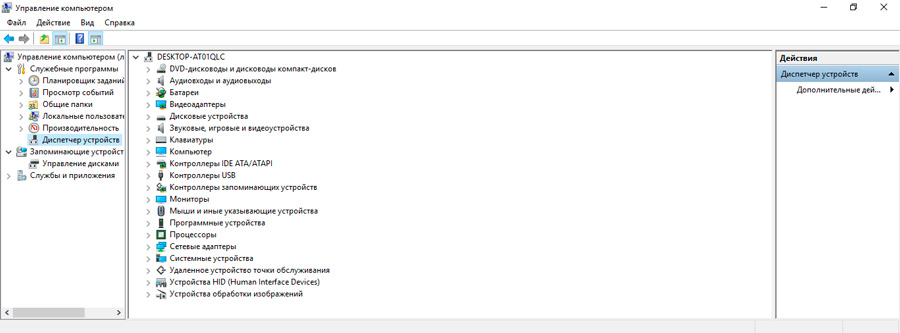
- Si dichos íconos están presentes, el controlador del componente del problema debe actualizarse;
- Recargar el dispositivo de computadora.
Después de todo, junto con los controladores, puede obtener un software dañino.
También es fácil realizar diagnósticos con programas especiales. Por ejemplo, usando la vista de pantalla azul.
El segundo método es adecuado para situaciones en el modo habitual o seguro para cargar el sistema operativo de ninguna manera. En este caso, se requerirá un disco de instalación. Aquí necesitas hacer lo siguiente:
- Escriba la imagen del sistema operativo en un disco o una unidad extraíble;
- Lanzar BIOS;
- Cambie el contorno de los dispositivos de carga para que comience con una unidad flash o disco;
- Cargar la imagen;
- Abra la sección "Restauración del sistema";
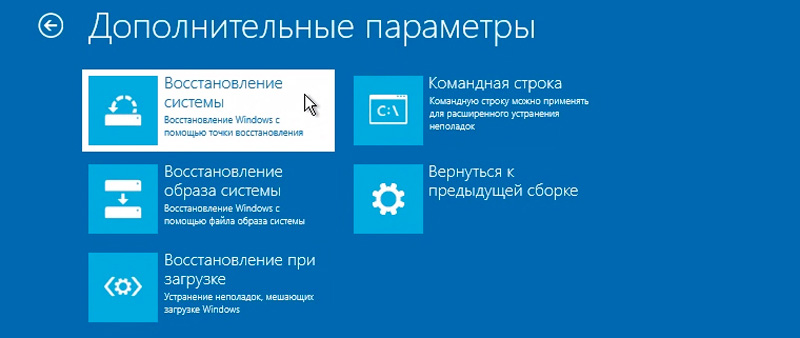
- Vaya a la categoría "Corrección de fallas";
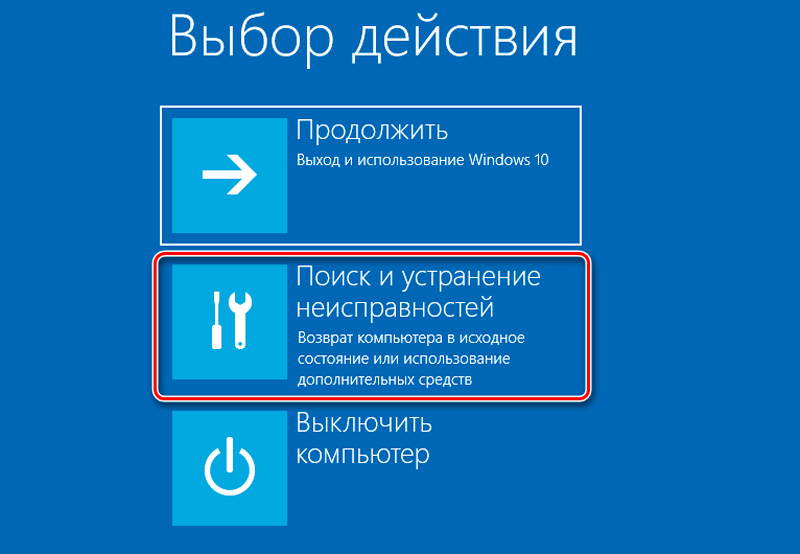
- Más al punto "diagnóstico";
- Haga clic en el elemento con parámetros adicionales;
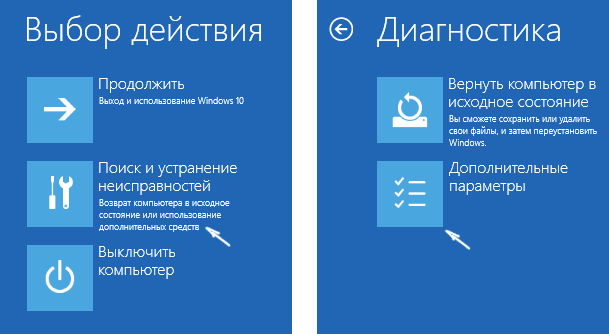
- Elija el comando de la línea;
- Registre el código "BCDEDIT /SET default BootmenUpolacy Legacy";
- Deslice al botón Intro;
- cerrar la consola;
- Equipos de recarga;
- Ingrese el sistema a través del modo seguro;
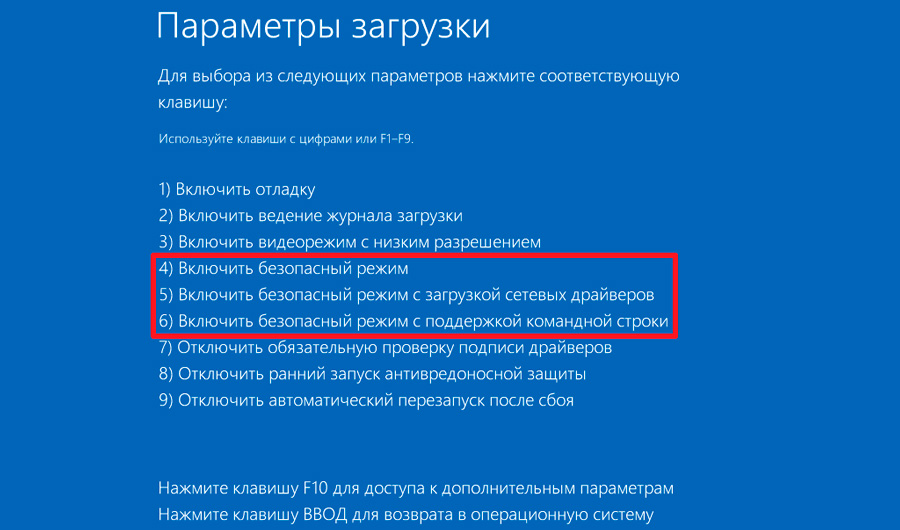
- Abra el administrador de dispositivos;
- Haga clic en el botón derecho para el equipo de la PC con el que hubo problemas;
- Haga clic en el botón "Eliminar";
- Para reiniciar una computadora.
Existe una probabilidad muy alta de que las manipulaciones realizadas eventualmente ayuden a hacer frente al error que ha surgido.
Mal funcionamiento de los componentes
No se puede descartar que algunos componentes de la computadora hayan llevado al error en consideración. Por lo tanto, diagnosticamos un posible desglose de los componentes de la computadora.
Esta ya es una categoría de mal funcionamiento del hardware. Esta opción se recurre a cuando todos los demás métodos demuestran su ineficiencia. Especialmente si el usuario reinstaló el sistema operativo o se movió a otra versión del sistema operativo.
Entre los componentes que sufren con mayor frecuencia, vale la pena resaltar lo siguiente:
- tarjeta madre. Aquí la situación es relativamente simple. Los expertos distinguen 3 mal funcionamiento. Cada uno de ellos puede ser diagnosticado visualmente. Estamos hablando de la aparición de áreas oscuras en el tablero, sobre la hinchazón de los condensadores, así como el daño físico del elemento. Todo lo demás se diagnostica solo usando probadores y equipos especiales.
- unidad de poder. Si la fuente de alimentación no tiene suficiente energía, esto provoca una falla de todos los equipos instalados y conectados. Una deficiencia de capacidad común es un condensador hinchado.
- Tarjeta de video. También se recomienda verificar. Debido al sobrecalentamiento, como resultado de la exposición a altas temperaturas, la tarjeta de video puede fallar, el chip se cae o se pierde el trabajo de los conductores. Vale la pena intentar apagar la tarjeta de video o instalar otro en su lugar.
- HDD. Hay una gran cantidad de opciones, que incluyen sobrecalentamiento, errores en el sistema de archivos, mal funcionamiento físico, etc. Se requerirá diagnósticos complejos aquí.
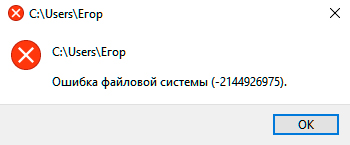
Ante este tipo de mal funcionamiento, puede decidir si será posible eliminarlos por su cuenta, o se requerirá la ayuda obligatoria de un especialista calificado.
Soluciones alternativas
Hay otras opciones. Si ninguno de los considerados da resultados positivos y el error aún aparece en la pantalla azul, la única solución puede ser la reversión del sistema operativo a la última configuración eficiente.
Cuando incluso tal medida no ayuda, entonces el usuario debe reinstalar el sistema operativo. Qué versión usar, el usuario ya decidirá por su cuenta.
Muchos usuarios se enfrentan a un error considerado cuyas computadoras no solo son Windows 10 OS, sino también versiones anteriores del sistema operativo. La única pregunta es si el usuario podrá hacerle frente a ella por su cuenta, o se requerirá ayuda.
Gracias a todos por su atención! Suscríbase, deje sus comentarios, haga preguntas relevantes y cuente a sus amigos sobre nuestro proyecto!
- « Recomendaciones para el firmware y la configuración del enrutador UBVel UR-315bn
- ¿Qué es una Pascua y qué está oculto en diferentes versiones de Android OS? »

